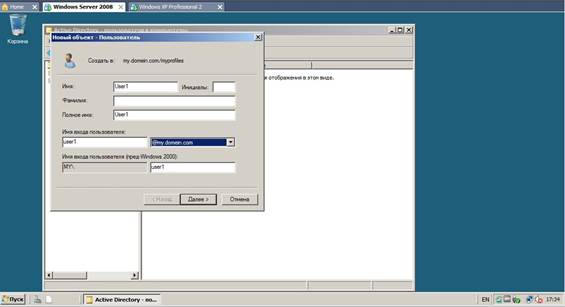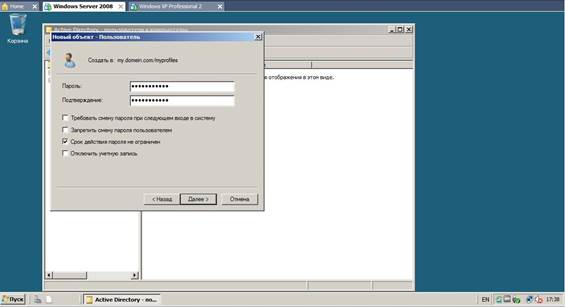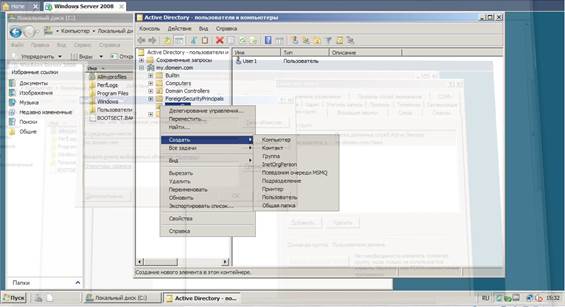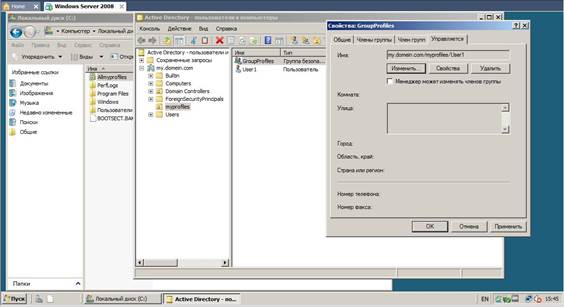Заглавная страница Избранные статьи Случайная статья Познавательные статьи Новые добавления Обратная связь FAQ Написать работу КАТЕГОРИИ: ТОП 10 на сайте Приготовление дезинфицирующих растворов различной концентрацииТехника нижней прямой подачи мяча. Франко-прусская война (причины и последствия) Организация работы процедурного кабинета Смысловое и механическое запоминание, их место и роль в усвоении знаний Коммуникативные барьеры и пути их преодоления Обработка изделий медицинского назначения многократного применения Образцы текста публицистического стиля Четыре типа изменения баланса Задачи с ответами для Всероссийской олимпиады по праву 
Мы поможем в написании ваших работ! ЗНАЕТЕ ЛИ ВЫ?
Влияние общества на человека
Приготовление дезинфицирующих растворов различной концентрации Практические работы по географии для 6 класса Организация работы процедурного кабинета Изменения в неживой природе осенью Уборка процедурного кабинета Сольфеджио. Все правила по сольфеджио Балочные системы. Определение реакций опор и моментов защемления |
Создание перемещаемых профилей с помощью Active Directory.Содержание книги
Поиск на нашем сайте
Профиль — это совокупность папок и данных, в которых хранятся текущее окружение пользователя (содержимое рабочего стола, параметры настройки приложений и личные данные). Профиль пользователя также содержит все элементы меню Пуск (Старт) для данного пользователя и список разрешённых сетевых дисков. Профили бывают трех типов. (Local) Локальные — создаются при первом входе пользователя в систему, хранится на локальном жестком диске. Перемещаемый (Roaming) — храниться в общей папке на сервере сети и доступен с любого компьютера. Обязательный (Mandatory) — то же, что и перемещаемый, но изменение может производить только системный администратор. Профиль является неотъемлемой частью каждой учётной записи. Для создания перемещаемого профиля, пройдите по следующему адресу: Пуск/Администрирование/Active Directory - пользователи и компьютеры (рис.28 и рис.29). Далее создадим подразделение для наших профилей. Для этого жмем правой кнопкой мыши по названию нашего домена, далее вкладка создать/подразделение и пишем название подразделения. Теперь приступим к созданию самих профилей. Для этого жмем правой кнопкой мыши по созданному нами подразделению и создаем пользователя. На первом этапе вводим Имя, Инициалы, Фамилия, Имя входа пользователя. Остальные поля заполняются автоматически. Введем имя User1, инициалы и фамилию оставим пустыми, имя входа в систему также напишем user1 и жмем “Далее”.
На следующем этапе нужно ввести пароль, под которым мы будет входить. Введем пароль 123-=qwerty и поставим галочку только напротив “Срок действия пароля не ограничен” и нажмем“Далее”.
На следующем этапе жмем “Готово”. Профиль создан. Теперь сделаем его перемещаемым. Для этого нужно создать папку с открытым общим доступом на локальном диске. Создаем папку Allmyprofiles. Жмем Правой кнопкой мыши по созданной папке и нажимаем на Свойства. Далее переходим на вкладку “Доступ” и жмем на “Общий доступ”. Здесь нам нужно выбрать, кто именно будет иметь доступ к этой папке и с какими правами. Выберем их списка “Все”, жмем добавить и ставим его “Совладельцем”, который дает нам полные права для “Все”
Жмем “Общий доступ”, затем “Готово” далее ”Закрыть”. Далее нам нужно прописать путь профиля к этой папке и дать права на сервер. Возвращаемся в Active Directory - пользователи и компьютеры, нажимаем правой кнопкой мыши на созданный ранее профиль и жмем на свойства. Откроется окно настройки профиля. Переходим к вкладке “Профиль” и вписываем в поле “Путь к профилю”, корневой путь к папке Allmyprofiles.
Корневой путь должен иметь следующий вид: «\\WIN-4BHBTSFYA7I\Allmyprofiles\%username%», где «WIN-4BHBTSFYA7I» – имя компьютера «Allmyprofiles» – папка с открытым доступом %username% - создаст папку с именем профиля Перейдем к вкладке “Член групп” и добавим наш профиль в группу Операторы Сервера Жмем “Применить” потом “ОК”. На этом создание перемещаемого профиля окончено. Работоспособность проверим позже, когда будем рассматривать настройки и добавление клиентской машины в домен.
Создание группы для профилей с помощью Active Directory. Теперь мы рассмотрим, как создать группу, как добавить профили в группу, как поставить профиль управлять группой. Итак, начнем. Для создания группы, перейдите в Пуск/Администрирование/Active Directory - пользователи и компьютеры. Нажмем правой кнопкой по папке Myprofiles, выберем “Создать” и “Группа”.
Нам предлагают ввести имя группы. Введем “GroupProfiles”. Отметки ставим как на рисунке. Жмем “ОК”. Группа создана. Теперь добавим профили в созданную группу. Для этого нажмите правой кнопкой мыши на профиль и “Добавить в группу”. Вводим название нашей группы и жмем “ОК”. Все, профиль теперь находится в группе и чтобы убедится в этом, зайдем в свойства группы и перейдем на вкладку “Члены группы” и видим список профилей находящих в группе
Теперь поставим профиль с правами на управление этой группой(он может добавлять, удалять и т.д.). Для этого в свойствах группы перейдем на вкладку “Управляется”, жмем “Изменить” и добавляем профиль
|
|||||||||||||||||||
|
Последнее изменение этой страницы: 2016-04-23; просмотров: 4117; Нарушение авторского права страницы; Мы поможем в написании вашей работы! infopedia.su Все материалы представленные на сайте исключительно с целью ознакомления читателями и не преследуют коммерческих целей или нарушение авторских прав. Обратная связь - 216.73.216.203 (0.008 с.) |